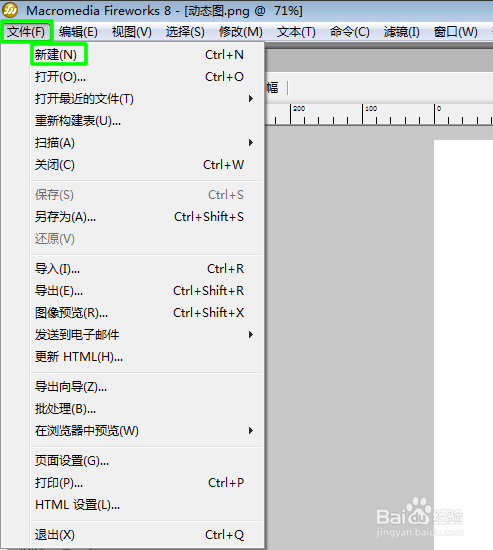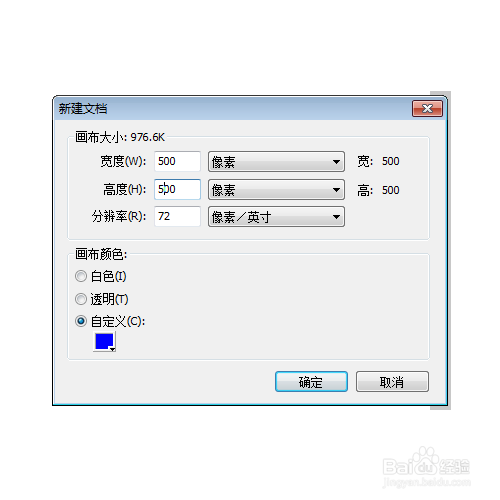使用Fireworks 8 制作动态图效果(动态太极图)
1、打开“Frieworks 8”,新建一个画布,点击菜单栏上的“文件”下拦列表菜单中的“新建(N)”命令,如下图,绿色圈。
2、选择画布的大小,宽度:500像素、高度:500像素,颜色:兰色。
3、打开一个需要的图片,复制然后粘贴到画布中
4、新增帧,一帧就是一个画面。在“帧和历史纪录”这里,右下角有三个小图标,第二个滑动时候会显示“新增/重制帧”,要建几个画面就单击几次。
5、分别在新增的帧上导入需要的图片的。
6、设置每一帧的显示时间。选中帧之后,右上角有一个小图标,滑动时候会显示“选项”,单击小图标,选择“属性”,设置显示时间。如下图绿圈内的内容
7、导出图片。选择:菜单栏“文件”下拉菜单中的“导出向导”,并根据提示一步步进行操作。
8、最后结果如下图
声明:本网站引用、摘录或转载内容仅供网站访问者交流或参考,不代表本站立场,如存在版权或非法内容,请联系站长删除,联系邮箱:site.kefu@qq.com。